Windows 10의 이상한 버그는앱 기본값을 재설정합니다. 앱 기본값은 Windows 10에 어떤 앱이 어떤 유형의 파일을 열 것인지 알려줍니다. 예를 들어 메모장을 할당하여 모든 TXT 파일을 열거 나 메모장 ++를 할당하여 모든 TXT 파일을 열 수 있습니다. Windows 10에는 사용자가 변경할 수있는 일부 기본 파일 연결이 있지만 대부분의 파일 형식의 경우 파일 형식별로 기본 앱을 설정해야합니다. 앱 기본값 재설정은 해결하기 어렵지 않지만 특히 파일 형식을 기준으로하는 경우 수정하는 데 시간이 오래 걸립니다.
이 문제를 해결하기 위해 이름 재설정과 같이 앱 재설정 중지라는 앱이 있습니다.이 앱은 Windows 10에서 앱 기본값을 재설정하지 못하게합니다.
앱 기본값 재설정 중지
앱을 다운로드하여 실행하십시오. 바로이 앱이 일부 앱만 지원하며 모두 Windows 10 앱을 보유하고 있음을 알 수 있습니다. Windows 10 앱 기본값 재설정을 중지하려면 앱을 클릭하십시오. 기본값이 잠겨 있음을 나타내는 중지 기호가 나타납니다. 그게 다야 다음 번에 버그로 인해 시스템에 문제가 발생하면 앱 기본값을 그대로 유지해야합니다.

한계
내 앱 재설정 중지는 주식 만 지원하므로여기에는 매우 분명한 한계가 있습니다. 모든 타사 앱과 함께 제공되는 파일 연결은 계속 재설정 할 수 있습니다. 이 응용 프로그램은 버그에 대한 반 해결책입니다. 버그가 발생하면 예를 들어 사진 및 영화와 같은 기본 앱은 VLC 플레이어 또는 IrfanView의 파일 연결을 무시하지 않습니다.
Windows 10에는이 버그의 두 가지 버전이 있습니다.하나는 앱 기본값이 무작위로 재설정되고 다른 하나는 부 또는 주요 업데이트 후에 기본값이 재설정되는 곳입니다. 앱은 첫 번째 시나리오에서만 버그를 방지 할 수 있습니다. Windows 10 업데이트 후 앱 기본값이 재설정되면 앱이 수행 할 수있는 작업이 없습니다.
대체 솔루션
이 문제가 자주 발생하면 더 자주원하는 것보다이 앱만으로는 워크 플로가 중단되는 것을 막을 수 없으므로 핵 경로를 따라 가야합니다. Windows 10을 새로 설치하십시오. 그렇게 할 수없는 경우 앱별로 파일 연결을 설정하는 것이 가장 좋습니다. 이를 통해 VLC 플레이어와 같은 앱을 선택하고 VLC 플레이어가 열 수있는 모든 파일 형식을 자동으로 연결하여 앱과 연결할 수 있습니다.
이렇게하려면 설정 앱을 열고 앱 설정 그룹으로 이동하십시오. 기본 앱 탭으로 이동하십시오. 아래로 스크롤하여 앱별 기본값 설정을 클릭하십시오.
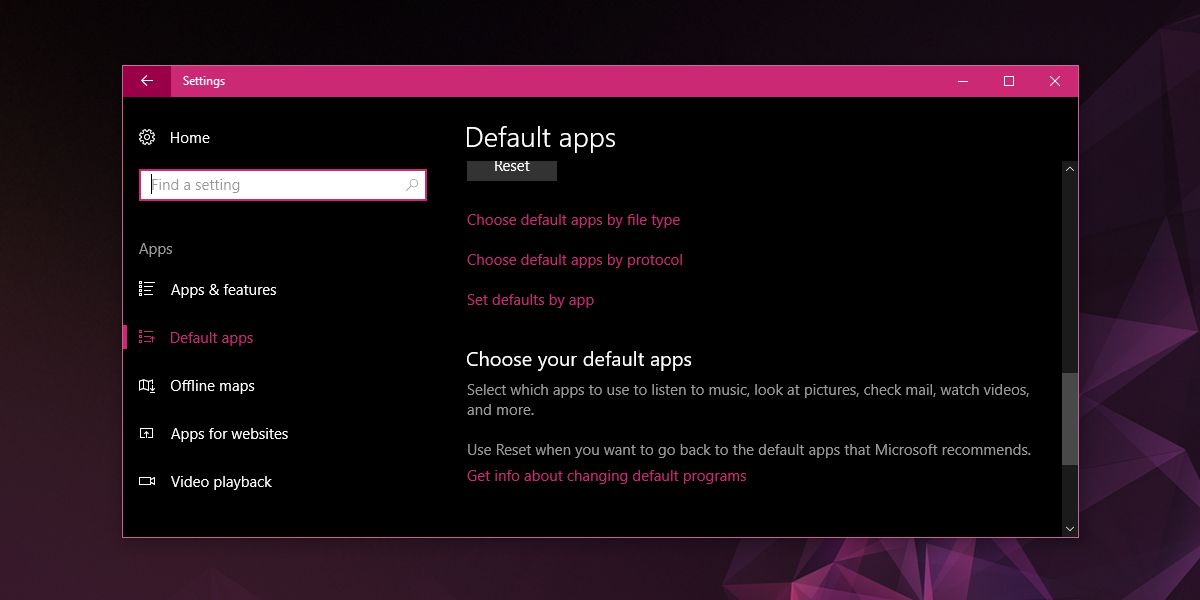













코멘트